苹果旧手机更换新Apple ID:安全迁移指南
您是否刚入手了二手iPhone?或是决定与家人共享的设备划清使用界限?又或是单纯希望将个人数据与工作信息彻底分离?更换旧iPhone上的Apple ID是常见需求,但操作不当可能导致数据丢失或访问受限,本指南将详细说明如何在旧款iPhone上安全、顺利地完成Apple ID更换。
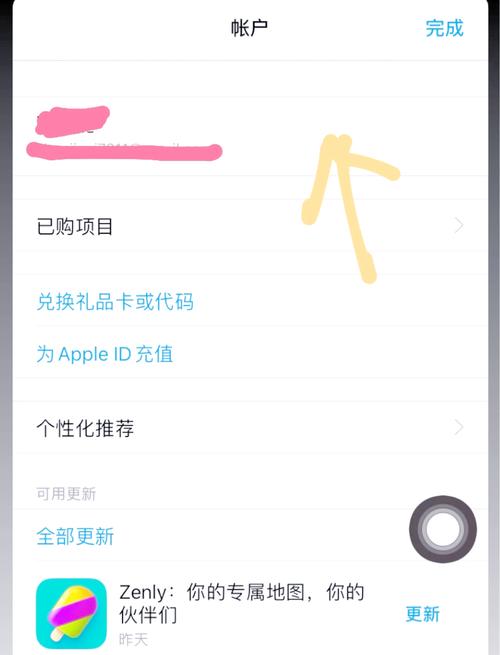
更换前的关键准备
- 信息确认: 确保您完全掌握当前登录的Apple ID及其密码,这是后续所有操作的基础,若密码遗忘,请务必先通过苹果官方途径找回。
- 数据备份: 强烈建议进行完整备份。
- iCloud备份: 前往“设置”> [您的姓名] > “iCloud” > “iCloud云备份”,确保开启并点击“立即备份”,连接Wi-Fi并保持充电状态。
- 电脑备份 (推荐): 使用数据线连接iPhone到Mac(访达)或PC(iTunes),执行加密备份(勾选“加密本地备份”并设置密码),加密备份会保存您的健康数据、网站密码等重要敏感信息,非加密备份则不会。
- 知晓新ID: 准备好您要登录的新Apple ID账号和密码,若尚未注册,请访问苹果官网创建。
- 退出关键服务 (可选但推荐):
- 退出“查找我的 iPhone”: “设置”> [您的姓名] > “查找” > “查找我的 iPhone”,关闭开关,输入当前Apple ID密码确认。此步骤至关重要,否则无法退出账号。
- 退出iMessage与FaceTime: “设置” > “信息” > “发送与接收”,点击Apple ID选择“退出”,同样在“设置” > “FaceTime”中操作。
分步操作:更换Apple ID核心流程
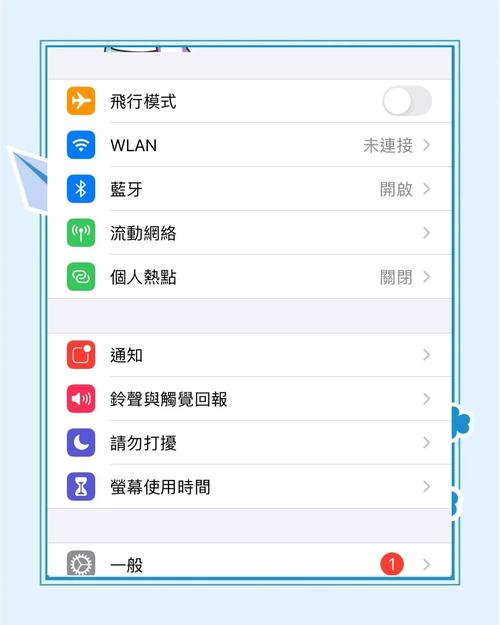
-
注销当前Apple ID:
- 打开“设置”应用。
- 点击最顶部的您的姓名/当前Apple ID。
- 滚动至页面最底部,点击“退出登录”。
- 系统将要求您输入当前Apple ID的密码进行确认,输入后点击“关闭”。
- 您会看到数据保留选项:
- 通讯录、日历、提醒事项、Safari书签: 选择是否在设备上保留这些数据的副本。重要提示: 选择“保留副本”仅将数据暂存于设备本地,不会自动同步到新ID,如希望这些数据关联新ID,后续需在新ID设置中重新开启对应iCloud同步开关。
- 确认选择后,再次点击右上角“退出登录”,设备将开始注销流程。
-
登录新的Apple ID:
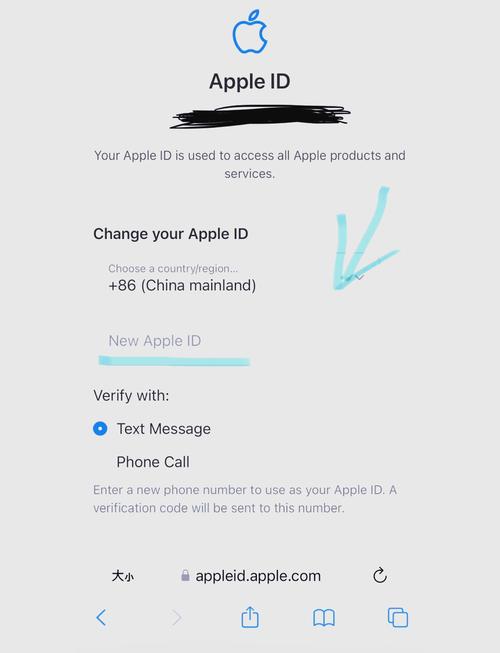
- 注销完成后,返回“设置”首页。
- 点击“登录iPhone”(或类似提示)。
- 在弹出界面中输入您的新Apple ID账号(邮箱)和密码。
- 点击“下一步”。
- 若设备启用了锁屏密码,系统会要求您输入该密码进行验证。
- 根据提示,处理双重认证(如果需要,输入发送到受信任设备或电话号码的验证码)。
- 系统会询问是否合并设备本地数据(如通讯录、日历等,即之前选择保留的数据)到iCloud。请谨慎选择:
- 合并: 将设备上的数据上传到新ID的iCloud中。确保这是您希望与新ID关联的数据。
- 不合并: 保留设备本地数据不上传至新ID的iCloud,数据仅存在于本设备。
-
关键同步设置检查与调整:
- 登录新ID后,系统通常会提示设置iCloud同步选项。
- 前往“设置” > [您的新姓名] > “iCloud”。
- 仔细查看列表(照片、邮件、通讯录、日历、提醒事项、Safari、备忘录、健康、钱包等),根据个人需求,开启或关闭对应App的iCloud同步开关。
- 特别注意: “钥匙串”(保存网站和应用密码)和“健康”数据包含高度敏感信息,除非明确需要且信任新ID,否则在旧设备上登录新ID时,通常建议关闭这两项的同步,避免隐私数据混入新账户,您可以在主要使用的新设备上再开启同步。
更换后的重要事项与常见问题
- App Store与已购项目: 退出旧ID并登录新ID后,您访问App Store下载新应用时将使用新ID。之前用旧ID购买的应用和内容(如音乐、电影、图书、App内购):
- 已下载到设备上的应用通常可以继续使用(部分有账号验证的应用除外)。
- 如需更新这些旧ID购买的应用,系统会提示您输入旧ID的密码,您可以选择:
- 暂时不更新(应用可能仍可运行)。
- 输入旧ID密码更新(密码安全情况下)。
- 删除旧应用,用新ID重新购买下载(代价最高)。
- Apple服务关联: 更换ID后,iMessage、FaceTime、iCloud邮件/日历/通讯录等将自动关联到新ID,确保朋友家人知晓您的联络方式更新。
- “家人共享”: 如果您是家庭共享组织者或成员,更换ID意味着您将离开原来的家庭组,需要由组织者邀请您的新ID重新加入。
- 数据迁移: 之前选择“保留副本”在本地的数据(如通讯录),如需同步到新ID的iCloud,请确保在“设置”> [新姓名] > “iCloud”中开启了对应项(如“通讯录”)的同步开关,它们会自动上传。
- “查找”服务: 确保新ID的“查找我的iPhone”功能已开启(“设置”> [新姓名] > “查找”),以保障设备安全。
- 旧ID残留? 检查“设置”> “邮件”> “账户”、 “设置”> “日历”> “账户”等位置,确保没有残留的旧ID账户信息,若有,手动删除。
安全与隐私是首要原则
更换Apple ID涉及您核心的数字身份与数据,操作前务必确认旧ID密码有效、完整备份数据(尤其是加密备份),并清晰了解每一步操作对数据归属的影响,对于敏感信息(钥匙串、健康数据),在新设备或主要设备上关联新ID时再开启同步通常是更稳妥的做法,双重认证是账户安全的重要屏障,务必在新旧ID上都启用并确保受信任电话号码有效,妥善管理您的Apple ID密码,避免泄露,它们守护着您存储在苹果生态中的几乎一切数字资产。
更换Apple ID后,您可能需要一些时间来重新配置偏好和同步设置,但清晰的步骤和谨慎的操作能最大程度保障过程顺畅无虞,请始终将数据备份作为任何账户变更操作前不可省略的保险措施。
标签: 更换Apple ID 数据保留









评论列表 (1)
更换旧iPhone的Apple ID,需先确认旧ID信息,备份数据,退出关键服务,再注销旧ID,登录新ID,最后检查同步设置,操作需谨慎,确保数据安全。
2025年10月18日 01:47